Comment démonter un PC portable Asus Vivobook Max X541N
Sommaire :
- 1 Comment démonter un PC portable Asus Vivobook Max X541N
- 1.1 Introduction
- 1.2 Retrait des vis arrière
- 1.3 Retrait des parties plastiques
- 1.4 Retrait des connectiques sous le clavier
- 1.5 Retrait de la partie supérieure
- 1.6 Présentation rapide des composants
- 1.7 Déconnexion des éléments autour de la carte mère
- 1.8 Retrait de la batterie
- 1.9 Retrait de la carte mère
- 1.10 Retrait du disque dur
- 1.11 Retrait du lecteur CD
- 1.12 Retrait du ventirad
- 1.13 Conclusion
Comment démonter un PC portable Asus Vivobook Max X541N
Introduction
Dans cet article, nous allons voir démonter un PC portable Asus Vivobook Max X541N étape par étape afin de le réparer ou le nettoyer.
Matériel utilisé :
- ???? Nettoyer son PC grâce à mon kit de nettoyage : https://lkpc.fr/kitnettoyage
- ????️ Refroidir son PC avec ma pâte thermique : https://lkpc.fr/patethermique
- ???? Obtenir un refroidissement optimal grâce à mon pad thermique : https://lkpc.fr/padthermique
- ???? Voir tous les produits Refroidissement de la boutique Klink PC : https://lkpc.fr/refroidissement
Retrait des vis arrière
Pour commencer, on va retourner le PC et on va retirer toutes les vis de la partie plastique arrière.

Retrait des parties plastiques
Une fois toutes les vis retirées, on met le PC sur la tranche et on va séparer les deux parties plastiques.

On ne tire pas violemment car il y a les connectiques derrière.
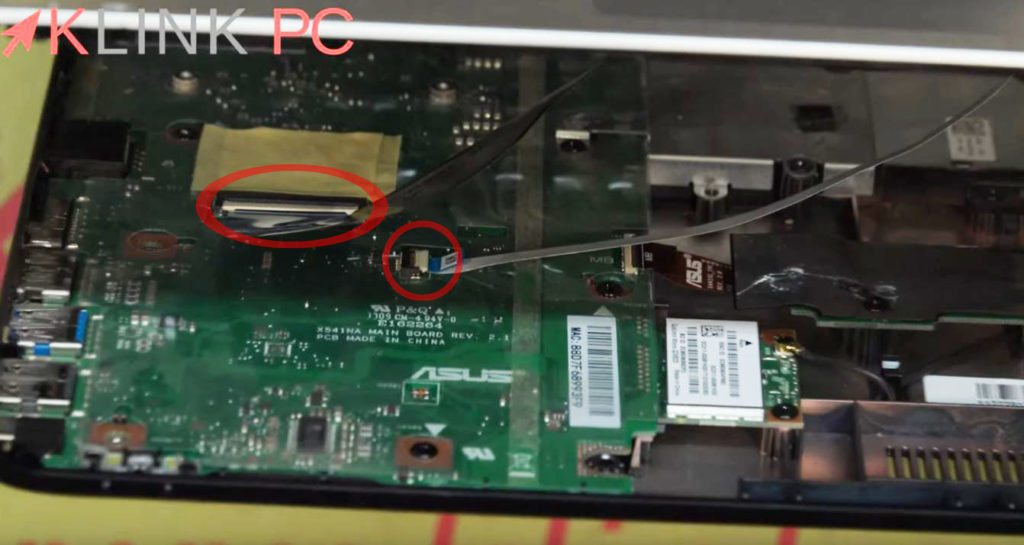
Retrait des connectiques sous le clavier
Pour retirer le clavier, on lève délicatement les connectiques dessous.
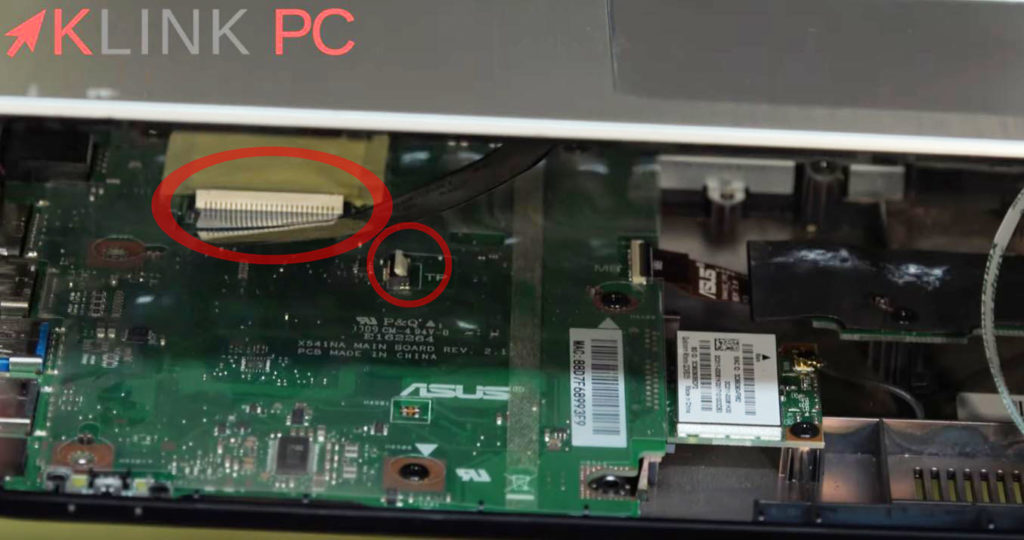
Il y a deux connectiques : on soulève doucement celle de droite et idem pour le clavier (la plus grosse), on la soulève.
Maintenant, on peut retirer la partie supérieure.
Retrait de la partie supérieure
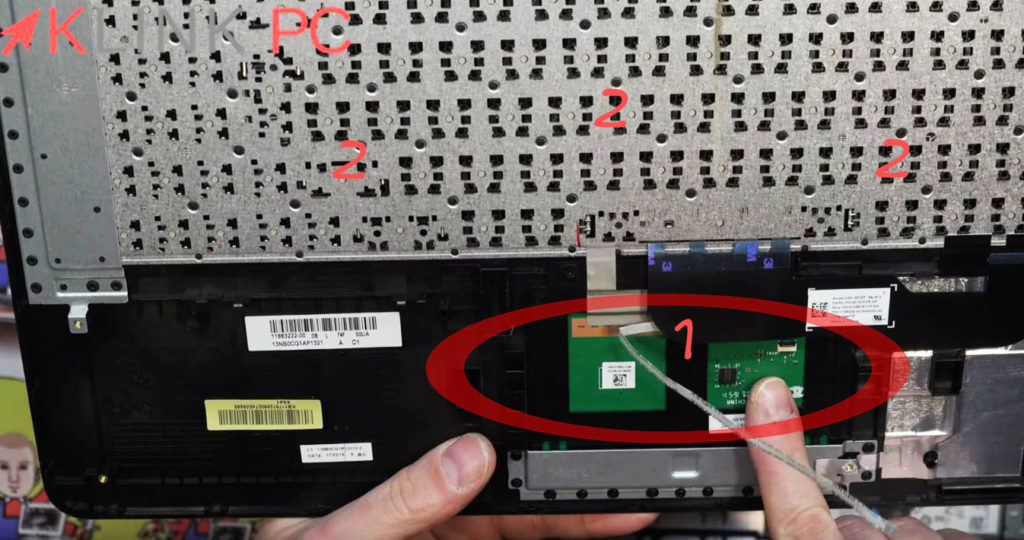
Sur cette partie, il y a le pavé tactile (1) et comme cela se fait souvent, le clavier (2) est pris derrière des picots en plastique donc il faudra arracher ces plastiques pour changer le clavier ou carrément changer la pièce en intégralité.
Présentation rapide des composants
Nous voilà sur la partie inférieure :

Voici les différents composants :
- le disque dur,
- la carte mère
- avec le système de refroidissement,
- la batterie,
- la connectique de l’écran,
- la connectique du lecteur CD et du disque dur
- et enfin, la carte wifi.
Déconnexion des éléments autour de la carte mère
La priorité va être de déconnecter la batterie (1) pour des mesures de sécurité.

On va enlever les deux vis ici (1) et toutes celles environnantes.
Pour une raison inconnue, la batterie est mise sous la carte mère donc on va être obligé de tout défaire.
On retire ici le cache qui maintient.

Ensuite, on déconnecte les deux connectiques (2).

De même à cet endroit, on soulève la connectique (3) et on la déconnecte.
Puis on va déconnecteur la prise LCD (1).
Retrait de la batterie
Pour terminer, on va soulever la batterie (1) pour pouvoir la dégager de la carte mère.

On retire maintenant la carte wifi (2) et on peut dégager la carte mère.
Retrait de la carte mère
On voit ici le processeur (1) avec son système de refroidissement (2) qui ne sert pas à grand chose.

Retrait du disque dur
Pour le démontage du disque dur, on retire la vis ici et on décale vers la droite pour récupérer le disque dur.

Retrait du lecteur CD
Pour le lecteur CD, une fois la vis ici défaite, on a juste à le retirer et on peut le déclipser.

Retrait du ventirad
Pour le ventirad, on le dévisse et on peut le retirer.

Conclusion
Voilà pour ce qui est de ce démontage du PC portable Asus Vivobook Max X541N.
Pour le remontage, il faudra procéder en sens inverse.
J’espère que cet article vous aura été utile.
Merci d’avoir lu l’article en entier et n’hésitez pas à laisser un commentaire.
À bientôt!
Voir tous les articles de démontage PC




